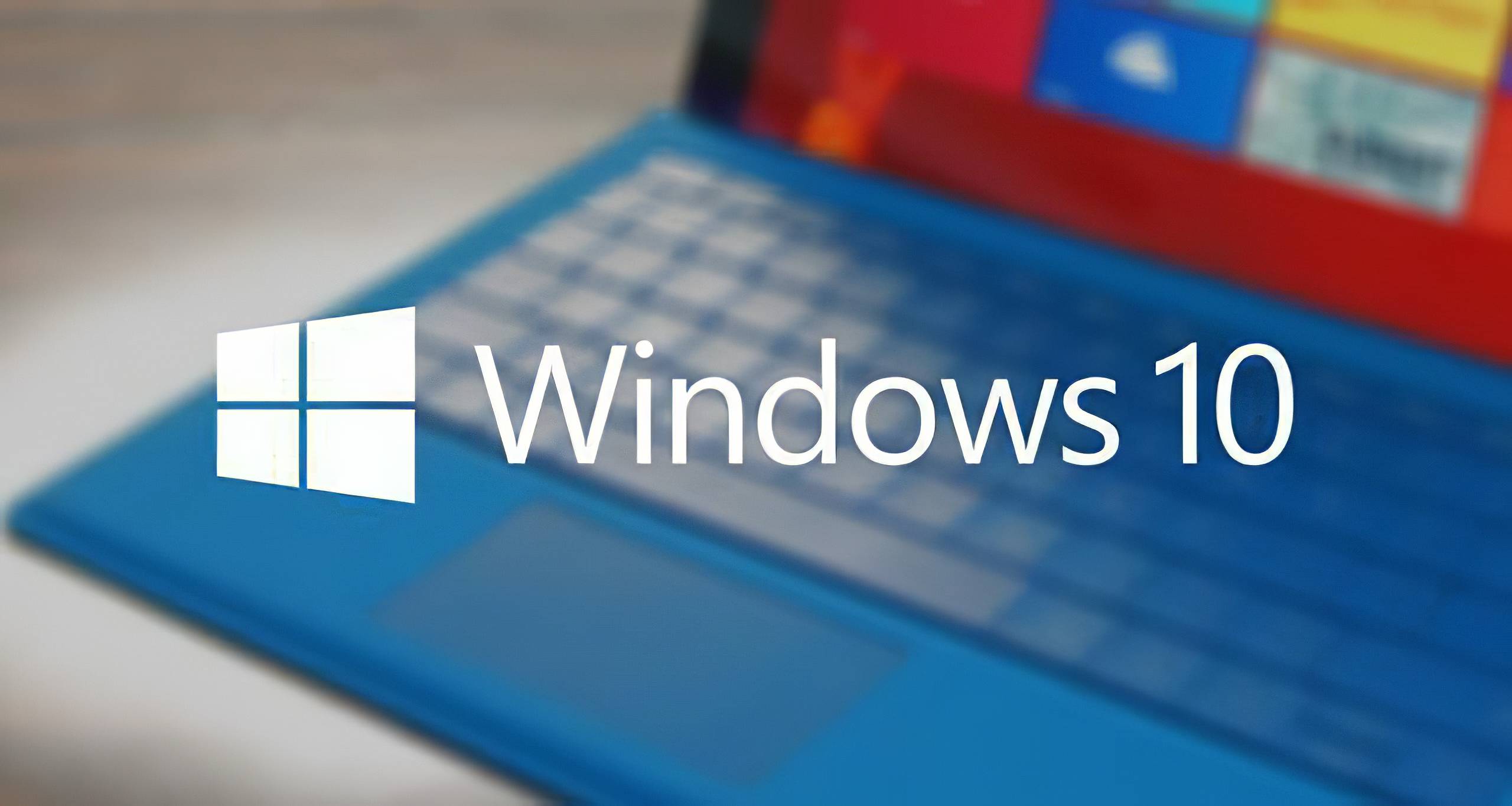【win】obsidian快速打开某个仓库的办法
慕雪的小助手正在绞尽脑汁···
慕雪小助手的总结
DeepSeek & LongCat
windows下obsidian快速打开某个仓库的办法。
问题
如果你使用obsidian的时候需要管理多个vault(仓库),就会遇到一个麻烦的问题。每次点击obsidian的时候,默认只会打开上一次关闭的vault,且没有办法修改。
在状态栏上obsidian也不会像vscode一样驻留之前打开过的vault。


这就导致,如果我们想打开一个不是上一次关闭的vault,那么就需要在默认打开的vault中点击仓库选择按钮,再在仓库列表中选择目标vault,实在是麻烦!

下面给大家提供一个在windows上可以使用的快捷打开某个vault的办法。
办法
官方文档:使用 obsidian URI
官方文档中提到了,obsidian会自动在windows的注册表中注册obsidian://这个链接,且为之提供了一部分功能,其中就包括我们需要的打开某个特定库的功能,链接格式如下
1 | obsidian://open?vault=库ID |
我们要做的就是,先把你需要快捷打开的某个仓库,手动打开一次, 让其显示在库列表中。只有出现在列表中的仓库才能使用这个办法快速打开。

然后按照图示方式,点击仓库列表中,某个仓库旁边的三个点,选择Copy vault ID拷贝库的vault ID,填入上文提到的链接中,比如
1 | obsidian://open?vault=c7d248e04bcc1f58 |

有了这个链接后,我们在桌面右键鼠标,选择菜单中的新建-快捷方式。

输入刚刚准备好的obsidian url,点击下一步

起个名字,点击完成

搞定!
现在你就在桌面上成功创建了一个打开特定obsidian vault的快捷方式了,不再需要去执行繁琐的操作了!你也可以把这个快捷方式移动到其他你想要的地方。

本博客所有文章除特别声明外,均采用 CC BY-NC-SA 4.0 许可协议。转载请注明来源 慕雪的寒舍!
评论